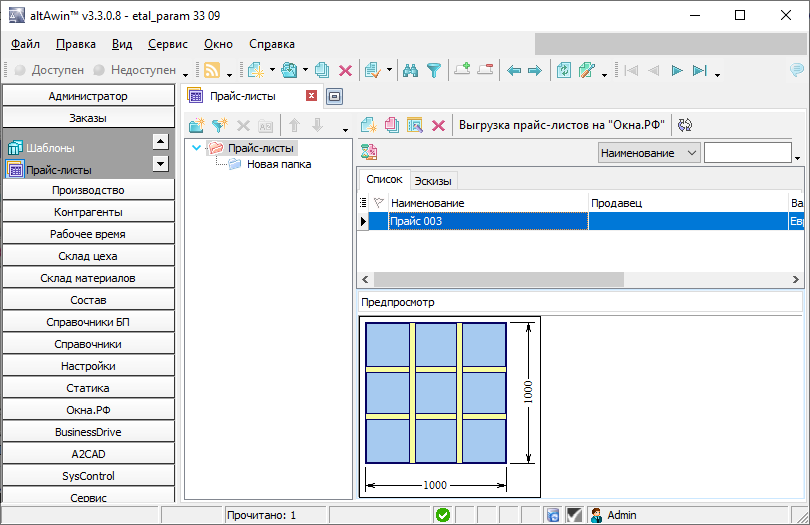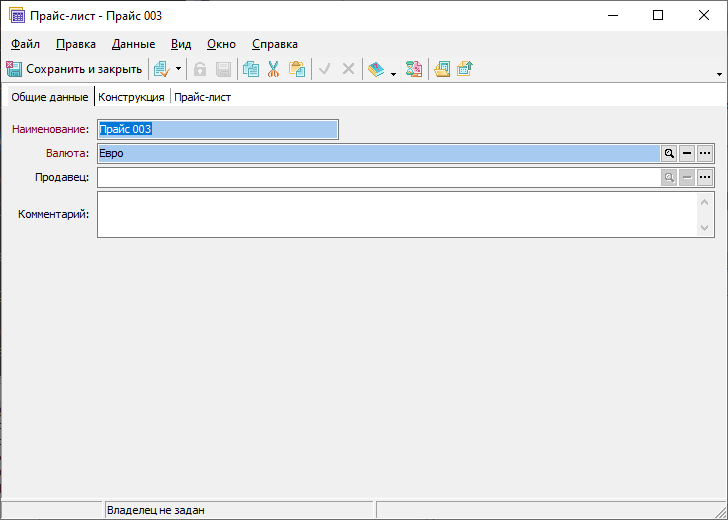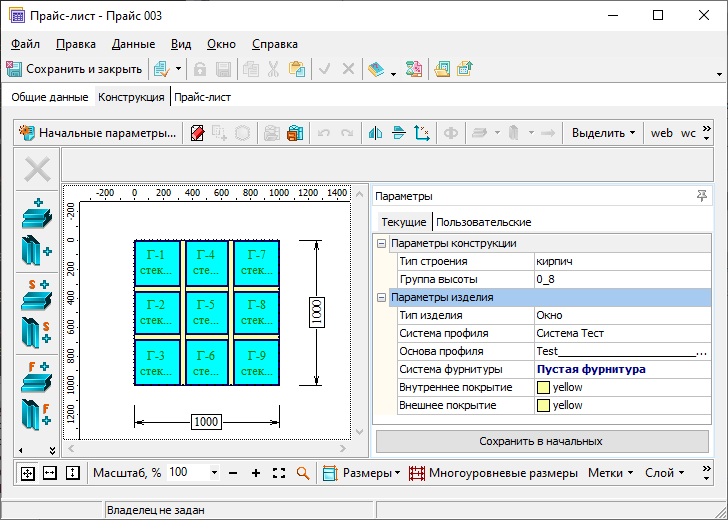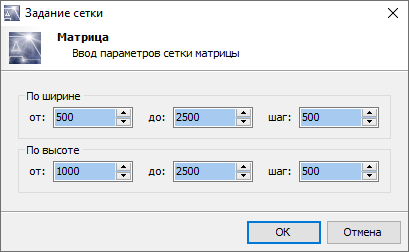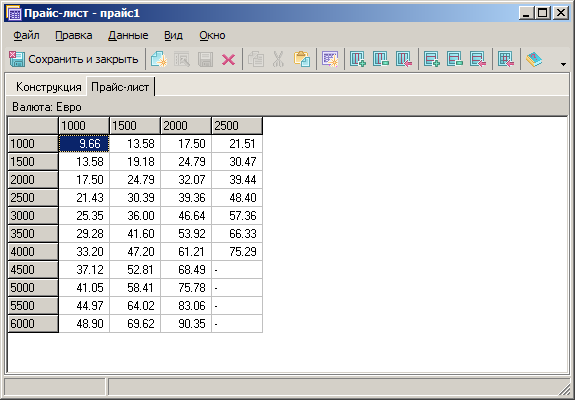Руководство пользователя altAwin:Прайс-листы
Прайс-листы
прайс-листПодраздел представляет собой справочник конструкций, для которых подготовлен прайс-лист, рассчитанный по индивидуальной размерной сетке. Прайс-лист отображает стоимость экземпляра конструкции в зависимости от значений её ширины и высоты.
В левой части окна подраздела расположено дерево папок, которые можно создавать самостоятельно для того, чтобы группировать прайс-листы. В правой части окна в виде таблицы отображается список прайс-листов, помещённых в отдельную папку (рис. 2.135).
Для пересчета прайс-листа можно воспользоваться командой Пересчитать из контекстного меню. При этом работает множественное выделение записей в таблице.
Окно отдельного прайс-листа
Для создания или редактирования строки таблицы используется окно отдельного прайс-листа. Окно содержит три вкладки: Общие данные, Конструкция и Прайс-лист.
Вкладка «Общие данные»
- Наименование — наименование прайс-листа;
- Валюта — валюта прайс-листа;
- Продавец — продавец прайс-листа;
- Комментарий.
Вкладка «Конструкция»
На вкладке Конструкция (рис. 2.136) содержится графический построитель для конструкции, на основании которой будет подготовлен прайс-лист. Работа с построителем описана в соответствующей главе (см. Построитель конструкций).
| Обратите внимание, что при изменении/удалении конструкции прайс-лист обнуляется. |
Вкладка «Прайс-лист»
В окне Прайс-лист на этой вкладке отображается прайс-лист для конструкции, формирование которой было произведено на вкладке Конструкция.
прайс-лист: генерацияДля того чтобы сформировать прайс-лист для полученной конструкции, нажмите на панели инструментов окна кнопку ![]() (Автоматическое создание прайс-листа). На экран будет вызвано окно параметров прайс-листа (рис. 2.137).
(Автоматическое создание прайс-листа). На экран будет вызвано окно параметров прайс-листа (рис. 2.137).
Это окно содержит две группы полей: По ширине и По высоте. В группе По ширине расположены поля:
- Начальное значение — значение ширины конструкции, которое будет наименьшим в прайс-листе. Это значение будет назначено для первого столбца прайс-листа; оно не может быть меньше ширины конструкции, отображаемой в построителе;
- Конечное значение — максимальная ширина экземпляра конструкции, которая может учитываться в прайс-листе;
- Шаг — разница между значениями соседних столбцов прайс-листа.
Группа По высоте содержит аналогичные поля, которые применяются к строкам прайс-листа и определяют высоту экземпляров конструкции.
После заполнения этих полей и нажатия кнопки Создать программа выполняет формирование прайс-листа. Ход этого процесса отображает окно индикации (рис. 2.138).
Прайс-лист будет подготовлен в виде таблицы, где заголовками столбцов являются размеры экземпляров конструкции по ширине, а строк — по высоте (см. рис. 2.139).
В каждой ячейке прайс-листа отображается стоимость экземпляра конструкции. Стоимость вычисляется на основании значений стоимостей всех комплектующих конструкции.
Панель инструментов
Прайс-лист можно отредактировать с помощью кнопок панели инструментов, которые становятся активными на этой вкладке.
Кнопки, их назначение и диалоговые окна, вызываемые нажатием на кнопку, приведены в табл. 2.16. Выделите ячейку редактируемого столбца или строки и нажмите кнопку для нужного действия.
Таблица 2.16. Настройка прайс-листа
Вводимые значения ширины и высоты должны быть целочисленными и уникальными.
Добавленные столбцы и строки будут состоять из пустых ячеек, значения которых можно задать самостоятельно.
Для редактирования значений, указанных в ячейках таблицы, предназначена кнопка ![]() . Выделите мышью ячейку или связный диапазон ячеек, значение которых нужно изменить, и нажмите на эту кнопку. Появится окно следующего вида (рис. 2.140).
. Выделите мышью ячейку или связный диапазон ячеек, значение которых нужно изменить, и нажмите на эту кнопку. Появится окно следующего вида (рис. 2.140).
В поле Область применения укажите, какие ячейки будут редактироваться: текущая ячейка, текущий столбец, текущая строка или (если был выделен диапазон) выделенная область.
Для ячейки (ячеек) можно установить конкретное значение: укажите его в поле Значение и выберите в группе полей Действие переключатель Установить. После нажатия кнопки ОК введённое значение отобразится в соответствующей ячейке (ячейках) прайс-листа.
Также можно изменить значения ячеек, произведя над ними арифметическое действие. Для этого в группе полей Действие выберите нужное действие: прибавить, вычесть, умножить или разделить. В поле Значение введите число, которое будет участвовать в арифметическом действии и нажмите ОК. В выделенных ячейках отобразятся новые значения соответственно введённым данным.
Загрузка и сохранение данных прайс-листа в формате CSV
Вместо заполнения ячеек прайс-листа вручную или автоматического формирования, данные для прайс-листа можно получить из текстового файла в формате csv. Для загрузки данных в таблицу предназначена команда Загрузить из CSV..., расположенная в меню Данные. В диалоге выбора файла следует указать заранее подготовленный файл с данными в формате csv. Для экспорта данных прайс-листа в файла предназначена команда Выгрузить в CVS....
Дополнительные поля
Для документов прайс-листов возможно определение дополнительных полей (см. РНА:Дополнительные поля).